蓝牙连接米家电视的详细指南概述了如何通过蓝牙功能将外部设备(如耳机、音箱、游戏手柄等)与米家电视配对。步骤通常包括:1. 确保米家电视已开启并处于蓝牙可检测状态;2. 进入电视的设置菜单,找到并打开蓝牙选项;3. 打开外部设备的蓝牙功能,并在可用设备列表中选择米家电视进行配对;4. 根据电视屏幕上的提示,输入配对码(如有)完成连接。整个过程简单快捷,使用户能够享受更加便捷的无线娱乐体验。
本文目录导读:
本文旨在为用户提供连接蓝牙设备至米家电视的详细步骤与注意事项,通过逐步解析,确保用户能够轻松实现蓝牙设备(如耳机、音箱、游戏手柄等)与米家电视的配对与连接,文章还将探讨可能遇到的常见问题及解决方案,为用户提供全面的蓝牙连接指南。
随着智能家居的普及,米家电视凭借其出色的画质、智能功能以及便捷的操作系统,赢得了众多消费者的喜爱,蓝牙连接功能更是为用户提供了更多元化的使用体验,无论是想要享受私人观影时光的蓝牙耳机,还是希望提升音效体验的蓝牙音箱,甚至是游戏爱好者钟爱的蓝牙游戏手柄,都可以通过蓝牙功能与米家电视实现无缝连接,本文将详细介绍如何将蓝牙设备连接到米家电视上。
二、准备工作
1. 确认电视型号与蓝牙功能
确保您的米家电视支持蓝牙功能,大多数米家电视型号都内置了蓝牙模块,但具体支持情况可能因型号而异,您可以在电视的设置菜单中查找“蓝牙”选项,以确认电视是否支持蓝牙功能。
2. 更新电视软件
为了获得最佳的蓝牙连接体验,建议将您的米家电视软件更新至最新版本,这不仅可以修复可能存在的蓝牙连接问题,还能带来新功能和性能优化。
3. 准备蓝牙设备
确保您的蓝牙设备已充满电,并处于可配对状态,不同设备的配对方法可能有所不同,请参照设备说明书进行操作。
三、连接步骤
1. 打开电视蓝牙功能
1、进入电视设置:使用遥控器,按下“设置”或“菜单”键,进入电视的设置界面。
2、查找蓝牙选项:在设置菜单中,找到并点击“蓝牙”选项。
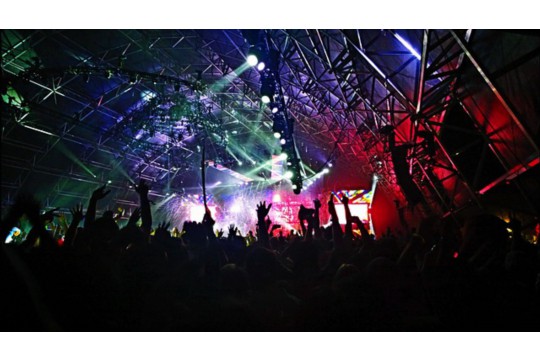
3、开启蓝牙:在蓝牙设置界面,将蓝牙开关设置为“开启”状态。
2. 配对蓝牙设备
1、设备进入配对模式:按照蓝牙设备的说明书,将其设置为配对模式,这需要在设备上长按某个按钮,直到指示灯开始闪烁。
2、电视搜索设备:在电视的蓝牙设置界面,点击“搜索设备”或类似的选项,开始搜索附近的蓝牙设备。
3、选择并连接设备:当电视搜索到您的蓝牙设备时,它会在列表中显示,使用遥控器选择该设备,并点击“连接”或“配对”按钮。
4、输入配对码(如需要):某些蓝牙设备在配对时可能需要输入配对码,默认的配对码为“0000”或“1234”,但也可能因设备而异,请参照设备说明书输入正确的配对码。
3. 连接成功与测试
1、确认连接状态:在电视的蓝牙设置界面,您应该能够看到已连接的蓝牙设备列表,确保您的设备已正确连接。

2、测试连接:播放一段音频或视频内容,以测试蓝牙设备的连接效果,如果一切正常,您应该能够通过蓝牙设备听到声音或感受到音效的提升。
四、常见问题及解决方案
1. 无法搜索到蓝牙设备
检查设备是否开启:确保蓝牙设备已开启并处于可配对状态。
检查电视蓝牙是否开启:在电视的设置菜单中,确认蓝牙功能已开启。
靠近电视:有时,蓝牙设备的信号范围有限,尝试将设备靠近电视,以改善连接效果。
重启电视和设备:尝试重启您的米家电视和蓝牙设备,然后重新进行配对连接。
2. 连接不稳定或频繁断开
检查信号干扰:确保电视和设备之间没有其他蓝牙设备或无线设备(如路由器、微波炉等)产生信号干扰。

更新设备驱动程序:对于某些蓝牙设备,更新其驱动程序可能有助于改善连接稳定性。
减少连接设备数量:同时连接过多的蓝牙设备可能会导致信号拥堵,尝试减少同时连接的设备数量。
3. 音质不佳或延迟
调整音频设置:在电视的音频设置界面,尝试调整音频输出模式或音质设置,以获得更好的音效体验。
检查设备兼容性:某些蓝牙设备可能与米家电视的兼容性不佳,尝试使用其他品牌的蓝牙设备进行测试,以确定问题是否由设备兼容性引起。
关闭不必要的后台应用:在电视上关闭不必要的后台应用,以减少对蓝牙连接的干扰。
通过本文的详细介绍,相信您已经掌握了将蓝牙设备连接到米家电视的方法,在连接过程中,请务必注意设备的兼容性、信号干扰以及软件更新等关键因素,如果遇到连接问题,不要慌张,按照本文提供的解决方案逐一排查,相信您一定能够找到解决问题的方法,祝您在米家电视上享受更加丰富多彩的娱乐体验!

